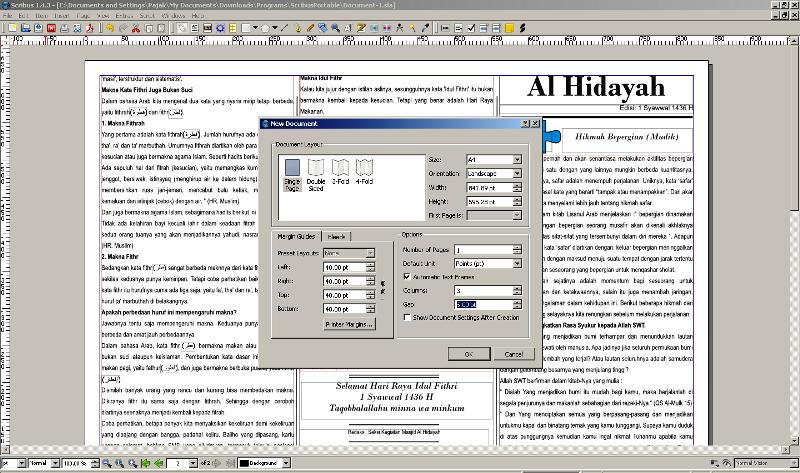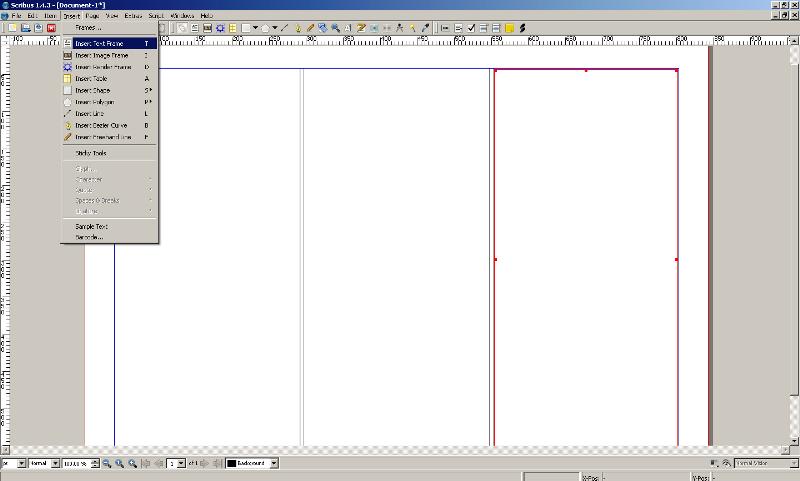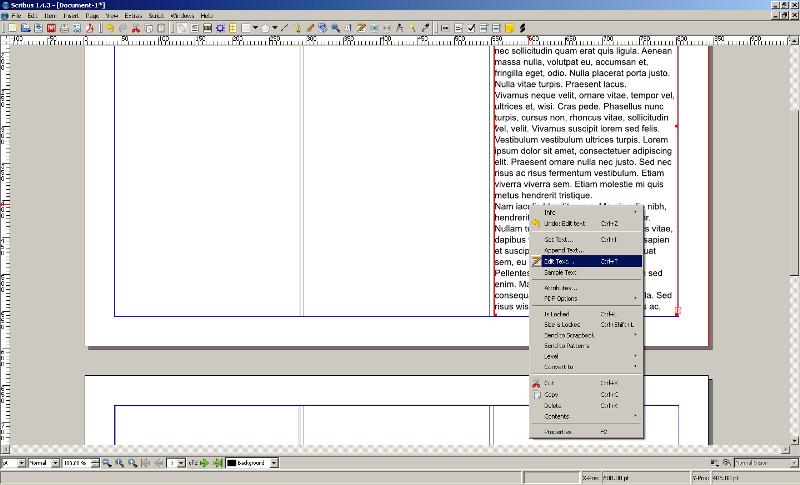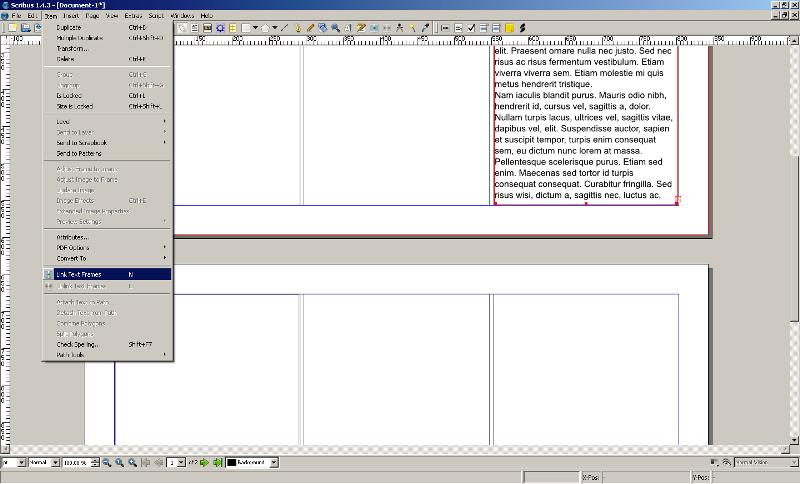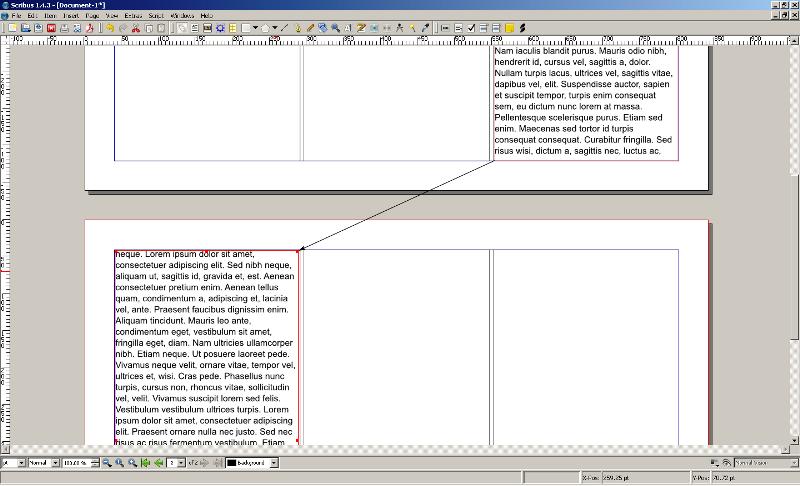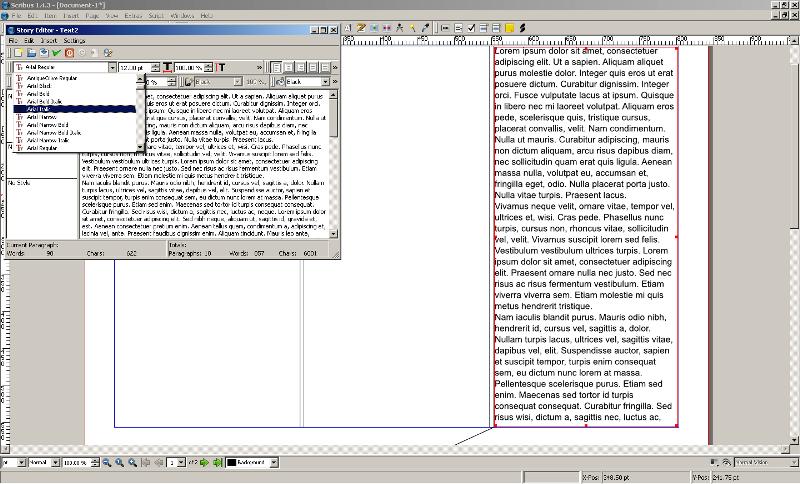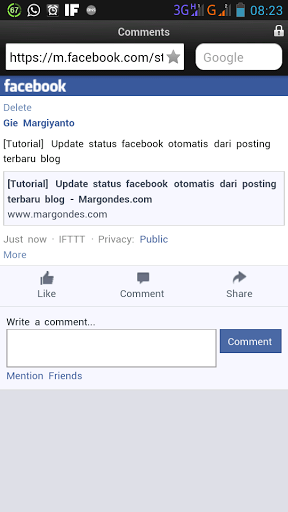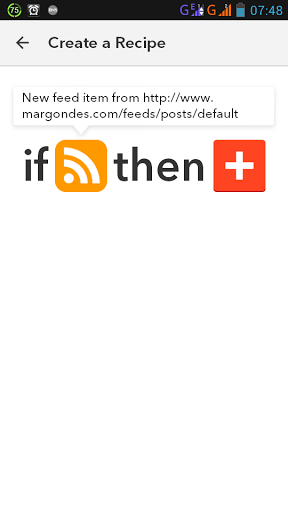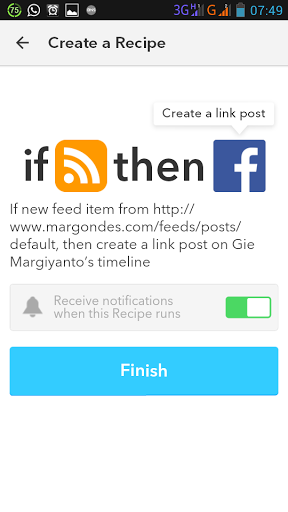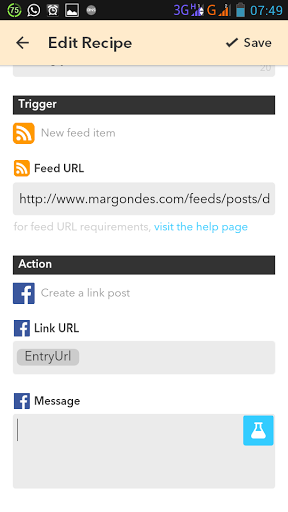Seperti yang sudah kami post di awal-awal bikin blog ini dulu, tentang bagaimana membuat buletin sederhana khusus ketika sholat jumat tentunya dengan menggunakan software open source scribus. Sama sebetulnya, hanya bedanya kali ini saya lampirkan hasil belajar mandiri saya berupa file berekstensi .sla.
Sebenarnya tujuan awal pembuatan buletin ini adalah untuk memberikan laporan keuangan gerakan “Rantau Bakti Kampung” yang sudah berjalan sekitar 2 tahunan ini, mulai dari pemberian bantuan uang masuk sekolah, pembuatan lampu penerangan jalan dan lain-lain. Dan dengan pertimbangan bahwa momen sholat ied adalah waktu sebagian perantauan berkumpul serentak, kenapa tidak dibarengkan saja?
Dan akhirnya seperti inilah hasilnya, penggabungan artikel hikmah dan tanya jawab yang kami dapat di internet, karena minimnya ilmu kami, tentunya lebih aman mengambil ilmu ulama yang sudah terbukti kualitas keilmuannya. Bukan begitu?
Dan akhirnya seperti inilah hasilnya, penggabungan artikel hikmah dan tanya jawab yang kami dapat di internet, karena minimnya ilmu kami, tentunya lebih aman mengambil ilmu ulama yang sudah terbukti kualitas keilmuannya. Bukan begitu?
Resepnya:
Jurus yang digunakan pun sederhana, dengan menggunakan wizard awal
ketika membuka program (new document), memilih 1 halaman kosong (single page) ukuran
kertas A4 landscape dengan diberi settingan 3 kolom, dengan gap yang
disesuaikan dengan selera.
ketika membuka program (new document), memilih 1 halaman kosong (single page) ukuran
kertas A4 landscape dengan diberi settingan 3 kolom, dengan gap yang
disesuaikan dengan selera.
Jurus wajib adalah insert text frame, dimana akan kita isi text atau tulisan artikel kita nanti, klik dan tarik menyusuri kolom yang sudah terpola (saya membuat 1 lembar bolak balik masing-masing 3 kolom atau total 6 halaman, halaman satu mulai paling kanan)
karena 2 halaman, maka harus ditambah 1 halaman lagi dengan menyalin halaman yang ada, dengan jurus Page – Copy, maka akan muncul jendela seperti di atas
Jurus ketiga adalah memberi tulisan, caranya klik kanan text frame yang sudah dibuat tadi, pilih Get Text, atau Edit Text sesuai kebutuhan
Nah, karena text frame pada halaman satu cuma sak uprit yang mengakibatkan artikel terpotong, dan text frame di halaman kedua belum nyambung, maka perlu dibuatkan text link nya. Jurusnya, klik text frame halaman 1 lalu klik pada Item – Link Text Frame
Seperti inilah hasilnya, dua text frame yang sudah memiliki link. Tanda garis panah hitam adalah hubungan 2 text frame, yang bisa dimunculkan di toolbar view.
Selanjutnya kita tinggal berimprovisasi saja, menggunakan insert text frame (T) insert image frame (I) dan edit text, penambahan garis atau polygon serta beberapa imajinasi.
Hasilnya bisa dilihat di link berikut: https://goo.gl/h0amTl
Penulis menggunakan Scribus 1.4.3 Portable, Merdesa!